Strategy ONE
Utilizar el conector de SAP S/4HANA para importar datos
Una vez que se haya autenticado y conectado a SAP S/4HANA, puede importar datos desde un servidor SAP S/4HANA CDS Ver en Strategy.
El conector de SAP S/4HANA no admite el modo de conexión en directo.
-
En Orígenes de datos, haga clic en una conexión.
Las tablas de la conexión seleccionada se muestran en Entidades.
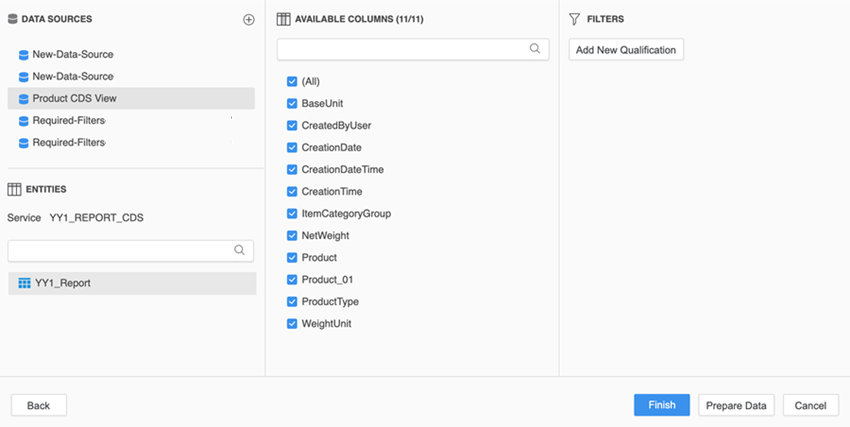
- Utilice el catálogo de servicios para seleccionar de una lista de servicios. Más información sobre cómo acceder al catálogo de servicios.
-
En el cuadro de búsqueda Entidades, escriba el nombre de una tabla para buscar una tabla específica.
Los conjuntos de entidades se tratan como tablas y aparecen en el panel Entidades.
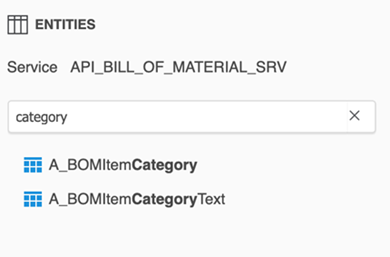
-
Seleccione una tabla.
Cuando se selecciona una tabla, todas sus columnas se seleccionan por defecto.
- En Columnas disponibles, use el cuadro de búsqueda para buscar una columna específica.
-
Seleccione la casilla de verificación junto a la columna que desee importar. Puede seleccionar varias columnas.
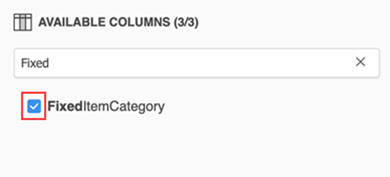
Si selecciona una tabla o origen de datos diferente, el conector mostrará la siguiente advertencia y sus selecciones se borrarán.
.
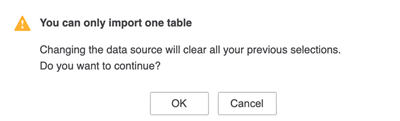
- Puede añadir filtros haciendo clic en Añadir nueva condición. Más información sobre cómo crear una calificación de filtro.
-
Puede aañadir varias tablas a su importación de datos.
- Haga clic en Preparación de datos.
- En el cuadro de diálogo Vista preliminar, haga clic en Agregar una tabla nueva.
-
Seleccione un origen de datos. Por ejemplo, el SAP S/4HANA conector.
- Seleccione una tabla y columnas, agregue los filtros y haga clic en Agregar. Puede ver los datos añadidos en el diálogo Vista preliminar.

- Haga clic en Finalizar.
- En el Guardar como de diálogo, seleccione una ubicación y escriba un nombre.
-
Haga clic en Guardar.
Puede utilizar el cubo publicado para crear un dashboard, un documento o un informe.
Artículos relacionados
KB484335: Cómo importar datos de un CDS de SAP S/4HANA Ver en Strategy
